

作者: Nathan E. Malpass, 最新更新: 2024年1月31日
在这份综合指南中,我们将引导您完成以下步骤: 如何在 Android 上保存短信 手机。无论您是出于感情原因还是出于法律目的需要备份消息,我们都可以为您提供一系列专家推荐的技术和工具。
读完本文后,您将拥有知识和信心,确保这些珍贵的短信得到安全存储,并在需要时轻松访问。让我们开始吧!
第 1 部分:如何使用 Android 内置的 Google 短信备份功能在 Android 上保存短信第 2 部分:如何通过复制到保存的盒子或 SIM 卡来保存 Android 上的短信第3部分:如何在Android上保存短信的最佳工具:FoneDog Android数据备份和恢复结论
当谈到在 Android 设备上保存短信时,Google 提供了一个方便的内置解决方案,可确保您的消息得到安全备份并轻松访问。在本指南的第一部分中,我们将探讨如何使用 Android 的短信备份功能和 Google 在 Android 上保存短信。
第 1 步:检查您的 Google 帐户设置
开始之前,请确保您已登录要用于短信备份的 Google 帐户。为此,请按照下列步骤操作:
步骤#2:启用短信备份
验证您的 Google 帐户后,就可以启用短信备份了:
步骤#3:配置备份设置
现在,让我们配置备份短信的频率:
步骤#4:触发手动备份
如果您想确保立即备份现有消息,您可以手动触发备份过程:
步骤#5:访问备份的短信
现在,您的短信已定期备份到您的 Google 帐户,如果您需要恢复它们或在其他设备上查看它们,您可以轻松访问它们:
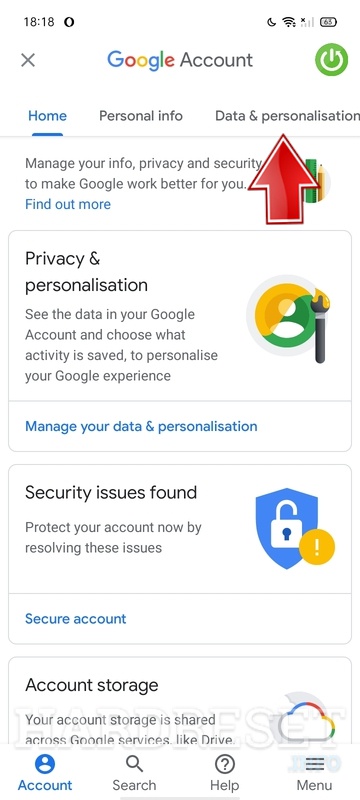
通过执行这些简单的步骤,您可以确保定期将 Android 短信备份到您的 Google 帐户,从而提供安全便捷的方式来保存和访问您的重要对话。在指南的下一部分中,我们将探索在 Android 上保存短信的其他方法,以满足不同的偏好和需求。
使用时 Android云备份服务 为了保存短信,一些用户更喜欢更传统的方法,例如将短信直接保存到设备的 Saved Box 或 SIM 卡中。在本指南的这一部分中,我们将解释如何使用这些方法在 Android 上保存短信。
保存到保存框:
“保存的盒子”通常称为“存档”或类似术语,具体取决于您的消息传递应用程序,它是消息传递应用程序中的一个方便位置,您可以在其中存储重要消息。
保存到SIM卡:
请注意,将消息保存到 SIM 卡有限制,因为 SIM 卡的存储容量有限,并且可能不支持彩信(神奇矿物质溶液 MMS )。但是,如果您更喜欢这种方法,请按以下步骤操作:
请记住,SIM 卡的存储容量有限,此方法可能不适合保存大量消息。此外,SIM 卡存储空间因设备而异,因此请注意其限制。
在本指南的这一部分中,我们探讨了在 Android 设备上保存短信的两种替代方法:使用消息应用程序中的“保存框”或将消息复制到 SIM 卡。这些方法为喜欢直接在设备上管理消息而不依赖云服务的用户提供了灵活性。但是,请记住,这些方法可能不如使用 Google 的 SMS 备份那么全面或安全。
虽然 Android 提供了内置的短信备份选项以及将消息保存到 Saved Box 或 SIM 卡的功能,但这些方法可能并不总能满足您的特定需求。如果您正在寻找更全面且用户友好的解决方案来在 Android 设备上保存短信,请考虑使用 FoneDog Android数据备份和恢复 工具。在本指南的这一部分中,我们将向您介绍这个强大的工具,并引导您完成保存短信的步骤。
FoneDog Android数据备份和恢复是一款多功能且可靠的iPhone 15支持软件,可让您:
以下是使用此功能的步骤 顶级备份软件 on 如何在 Android 上保存短信:
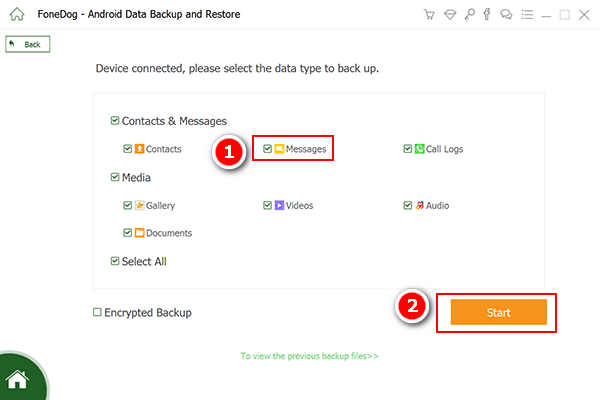
通过执行以下步骤,您可以使用 FoneDog Android数据备份和恢复工具轻松地将短信保存在Android上。此方法为您的备份过程提供了更大的灵活性和控制力,使其成为想要高效、安全地保护其消息的用户的绝佳选择。
人们也读7 个最佳短信备份应用程序,可免费保护您的消息安全如何轻松地将短信备份到 Gmail [指南]
在这份综合指南中,我们探索了多种方法 如何在 Android 上保存短信 设备。方法的选择最终取决于您保存短信的具体要求,无论是出于情感原因还是出于法律目的。选择最符合您的需求和偏好的一种,以确保您有价值的短信保持安全,并且在您需要时可以随时访问。
发表评论
评论
热门文章
/
有趣乏味
/
简单困难
谢谢! 这是您的选择:
Excellent
评分: 4.7 / 5 (基于 61 评级)